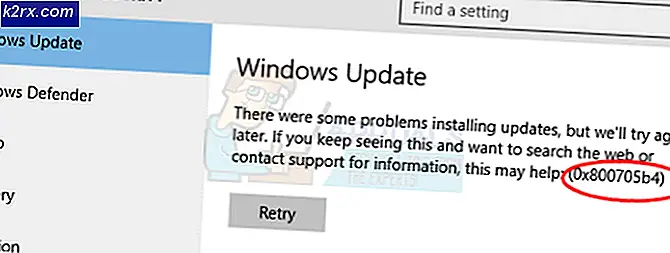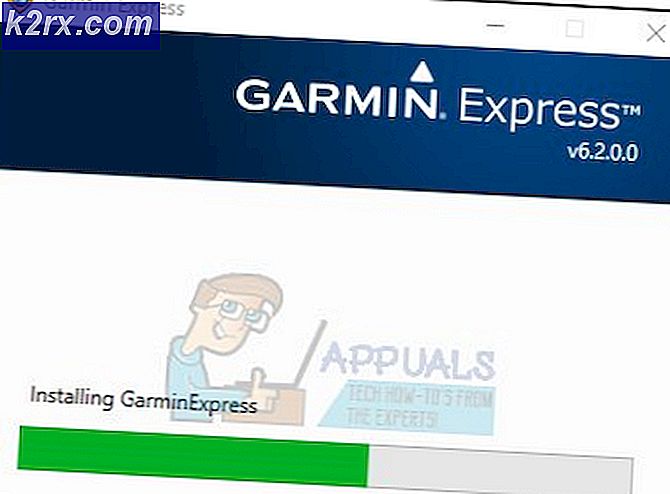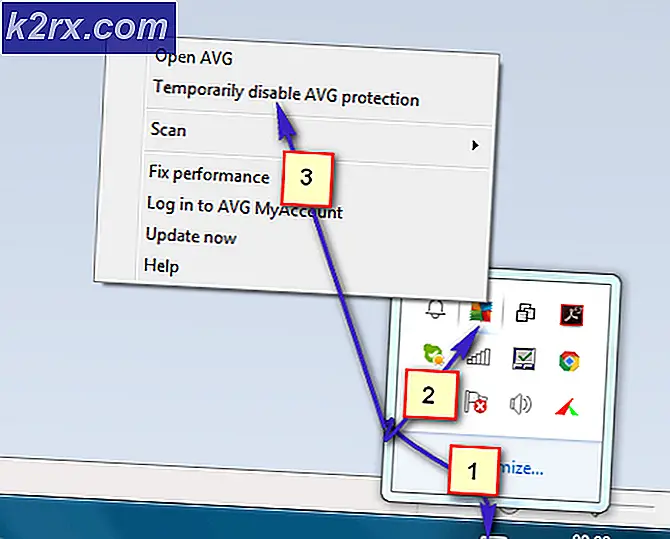Cara Memperbaiki 'Error Compiling Movie' di Premiere Pro
Error Compiling Movie adalah salah satu masalah umum yang paling umum terjadi Adobe Premiere. Itu dilaporkan muncul di Windows dan Mac OS saat melakukan berbagai tindakan di Premiere Pro. Beberapa pengguna mengatakan bahwa mereka mendapatkan kesalahan ini saat mencoba mengekspor urutan audio, sementara yang lain mengatakan bahwa kesalahan hanya muncul dalam kaitannya dengan klip dari lokasi tertentu. Masalahnya tampaknya tidak spesifik untuk versi Windows tertentu karena dilaporkan terjadi pada Windows 7, Windows 8.1, dan Windows 10.
Apa yang menyebabkan 'Terjadi kesalahan saat menyusun Film‘Di Adobe Premiere Pro?
Kami menyelidiki masalah khusus ini dengan melihat berbagai laporan pengguna dan strategi perbaikan yang paling berhasil dalam skenario ini. Ternyata, ada beberapa skenario berbeda di mana masalah khusus ini akan terjadi:
Jika saat ini Anda berjuang untuk menyelesaikan masalah yang sebenarnya, artikel ini akan memberi Anda beberapa langkah pemecahan masalah yang pada akhirnya akan membantu Anda untuk menyelesaikan masalah tersebut. Di bawah, Anda akan menemukan kumpulan metode yang telah dipastikan efektif oleh setidaknya satu pengguna yang terpengaruh oleh masalah yang sama.
Untuk hasil terbaik, kami menyarankan Anda untuk mengikuti metode sesuai urutan penyajiannya. Pada akhirnya, salah satu perbaikan akan menyelesaikan masalah terlepas dari penyebabnya.
Metode 1: Perbarui Premiere ke versi terbaru
Jika masalah disebabkan oleh bug, kemungkinan masalah akan teratasi jika Anda memperbarui perangkat lunak ke versi terbaru yang tersedia. Adobe telah melakukan pekerjaan yang sangat baik untuk menambal banyak ketidakkonsistenan yang berkaitan dengan Windows 10 akhir-akhir ini, jadi pembaruan mungkin satu-satunya perbaikan yang perlu Anda terapkan.
Beberapa pengguna yang terpengaruh telah melaporkan bahwa masalah telah teratasi setelah mereka memperbarui ke versi terbaru yang tersedia dan memulai ulang perangkat mereka.
Sejauh ini, cara termudah untuk memperbarui Adobe Premiere ke versi terbaru adalah dengan menggunakan Adobe Creative Cloud. Hanya dengan beberapa klik, Anda akan dapat memperbarui perangkat lunak ke rilis terbaru.
Untuk memeriksa pembaruan Adobe Premiere, buka aplikasi desktop Creative Cloud dan klik tombol tindakan (pojok kanan atas layar). Kemudian, dari menu yang baru muncul, klik Periksa pembaruan Aplikasi.
Kemudian, ikuti petunjuk di layar untuk memperbarui Adobe Premiere ke versi terbaru. Jika Anda diminta untuk memilih dari kumpulan versi yang berbeda, pilih yang terbaru lalu ikuti petunjuk penginstalan.
Jika Anda tidak menggunakan Creative cloud, ikuti petunjuk di bawah ini untuk mencopot pemasangan Adobe Premiere secara manual lalu memasang ulang versi terbaru:
- tekan Tombol Windows + R untuk membuka a Lari kotak dialog. Selanjutnya, ketik “Appwiz.cpl” dalam Lari kotak dan tekan Memasukkan untuk membuka Program dan fitur jendela.
- Setelah Anda berada di dalam Program dan fitur daftar, gulir ke bawah melalui daftar aplikasi sampai Anda menemukan Adobe Premiere Pro. Setelah Anda melihatnya, klik kanan padanya dan pilih Copot pemasangan untuk memulai proses pencopotan pemasangan.
- Ikuti petunjuk di layar untuk menyelesaikan proses penghapusan instalasi.
- Setelah aplikasi di-uninstall, restart komputer Anda.
- Pada urutan startup berikutnya, kunjungi tautan ini (sini) dan unduh versi terbaru.
- Setelah pengunduhan selesai, buka penginstalan yang dapat dieksekusi dan instal aplikasi. Ketika urutan penginstalan selesai, aktifkan unduhan Anda dengan memasukkan kunci lisensi Anda.
- Lakukan tindakan yang sama yang sebelumnya memicu 'Error Compiling Movie' dan lihat apakah masalah telah teratasi.
Jika metode ini tidak memungkinkan Anda untuk menyelesaikan masalah, pindah ke metode berikutnya di bawah.
Metode 2: Mengubah Video Renderer
Jika Anda mendapatkan kesalahan ini setiap kali mencoba merender video, Anda mungkin dapat mengatasi masalah ini dengan mengubah metode perender video. Ini lebih merupakan solusi daripada perbaikan yang tepat, tetapi banyak pengguna yang terpengaruh telah melaporkannya efektif dalam menyelesaikan'Kesalahan saat menyusun Film'.
Ternyata, ada beberapa masalah stabilitas yang biasanya dilaporkan dengan konfigurasi tertentu saat perender dikonfigurasi untuk digunakan Akselerasi GPU (CUDA).
Berikut panduan cepat untuk menyelesaikan masalah ini dengan mengakses Anda Pengaturan Proyek dan mengubah default Video Rendering dan Opsi pemutaran:
- Di dalam video yang menampilkan kesalahan, klik Mengajukan dari menu pita di bagian kiri atas layar. Kemudian, dari Mengajukan menu, buka Pengaturan Proyek dan klik Umum.
- Setelah Anda berada di dalam Pengaturan Proyek jendela, pastikan Umum tab dipilih. Lalu, pergi ke Video Rendering dan Playback dan pastikan itu Hanya Perangkat Lunak Mesin Pemutaran Mercury dipilih. Anda dapat melakukannya dengan menggunakan menu drop-down.
catatan: Menggunakan Akselerasi GPU Mesin Pemutaran Mercury diketahui menyebabkan beberapa masalah stabilitas pada konfigurasi PC tertentu.
- Cobalah untuk merender video Anda lagi dan lihat apakah masalah telah teratasi. Jika Anda diminta oleh jendela Perubahan, klik Pertahankan Pratinjau.
- Menggunakan bilah pita di bagian atas, buka Ekspor dan klik Ekspor sekali lagi untuk menyelesaikan operasi.
Jika Anda masih mengalami masalah yang sama, lanjutkan ke metode berikutnya di bawah.
Metode 3: Mengubah Lokasi file Proyek
Beberapa pengguna yang terpengaruh telah melaporkan bahwa masalah telah diselesaikan setelah mereka mengubah lokasi file proyek. Dalam kebanyakan kasus, pengguna yang terpengaruh telah melaporkan bahwa mereka berhasil dengan mengubah lokasi file Proyek dan video yang Diekspor ke Desktop.
Berikut panduan singkat tentang cara melakukannya:
- Setelah proyek Anda siap, buka Mengajukan (dari bagian kiri atas menu pita) dan klik Simpan Sebagai.
- Dari Simpan Sebagai layar, setel lokasi ke desktop dan beri nama proyek video Anda sebelum mengklik Menyimpan.
- Selanjutnya, buka Ekspor Pengaturan, pilih Keluaran tab dan klik Ekspor.
- Lihat apakah prosedur berhasil dan selesai tanpa kesalahan.
Jika metode ini tidak membantu Anda menyelesaikan masalah, lanjutkan ke metode berikutnya di bawah.
Metode 4: Menduplikasi urutan
Beberapa pengguna telah melaporkan bahwa menduplikasi urutan yang sedang dalam proses diekspor memungkinkan mereka menyelesaikan operasi tanpa melihat file'Kesalahan saat menyusun Film'.Ternyata, ini berpotensi menghindari pesan kesalahan dan memungkinkan Anda mengekspornya tanpa masalah.
Untuk menduplikasi urutan, cukup klik kanan pada proyek yang gagal dan pilih Ekspor dari menu konteks yang baru muncul.
Setelah Anda melakukannya, coba lakukan tindakan yang sama yang sebelumnya memicu'Kesalahan saat menyusun Film'dan lihat apakah masalah telah teratasi. Jika pesan kesalahan yang sama muncul, pindah ke perbaikan potensial berikutnya.
Metode 5: Menemukan di mana ekspor macet
Jika Adobe Premiere macet di suatu tempat selama proses ekspor, itu mungkin berarti ada sesuatu yang terjadi di awal urutan. Beberapa pengguna yang memiliki masalah ini berhasil menyelesaikan proses ekspor tanpa kesalahan dengan memutar bingkai beberapa bingkai ke belakang atau beberapa bingkai ke depan dari menu di bagian bawah layar.
Setelah memindahkan bingkai, ekspor segmen kecil itu dan lihat apakah'Kesalahan saat menyusun Film'kesalahan berhenti terjadi. Jika proses ekspor tidak lagi gagal, maka Anda sebaiknya pergi mengekspor sisa file.
Jika masalah masih belum teratasi, lanjutkan ke metode berikutnya di bawah.
Metode 6: Membuat proyek baru
Beberapa pengguna yang juga mengalami kesalahan ini berhasil memperbaikinya dengan membuat proyek baru dengan file yang sama persis dan melakukan bagian ekspor dari yang baru. Untuk melakukan ini, buka File> Baru> Proyek. Kemudian, beri nama proyek menjadi apa pun yang Anda inginkan dan klik Baik.
Setelah proyek baru dibuat, impor proyek sebelumnya. Anda cukup menyeret dan melepas atau menggunakan Impor Penyihir. Setelah Anda mengkonfirmasi impor dan prosesnya berhasil, lihat apakah file'Kesalahan saat menyusun Film'kesalahan teratasi.